Как да изпратите документ за Word 2013 като орган на имейл в Outlook 2013
Продуктите на Microsoft Office, като Word и Outlook, често са съвместими един с друг за задачи, при които тяхната функционалност се припокрива. Например, може да се наложи да изпратите имейл, който ще изисква много форматиране, но може да ви е неприятно да го правите в Outlook.
За щастие Outlook 2013 има удобен инструмент, който ви позволява да вмъквате определени типове файлове директно в телата на имейл съобщения, които предстои да изпратите. Нашето ръководство по-долу ще ви покаже как да вмъкнете съдържанието на документ в Word като основен текст на имейл съобщение на Outlook, което след това можете да изпращате до получатели по имейл.
Вмъкване на Word документ като текст в имейл на Outlook 2013
Стъпките в тази статия ще вмъкнат съдържанието на документ в Word като текст в имейл. Тези стъпки предполагат, че вече имате документ на Word, който бихте искали да използвате като основен текст на имейла си.
Стъпка 1: Отворете Outlook 2013.
Стъпка 2: Щракнете върху бутона New Email в лявата част на лентата.

Стъпка 3: Щракнете вътре в тялото на новото имейл съобщение, след което щракнете върху бутона Прикачи файл .
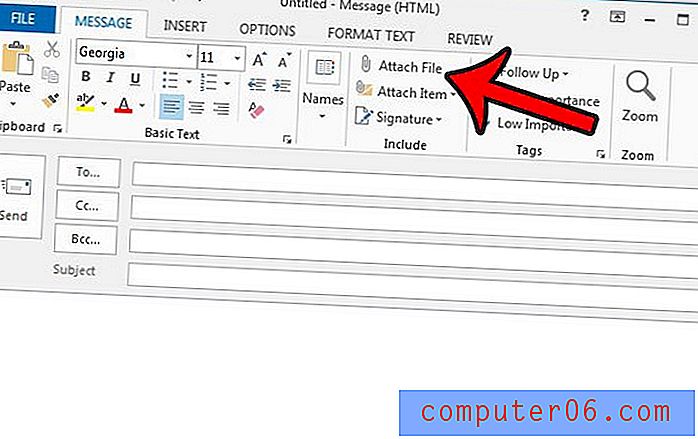
Стъпка 4: Прегледайте документа на Word, който искате да използвате като орган на имейла си, след което щракнете върху него веднъж, за да го изберете.
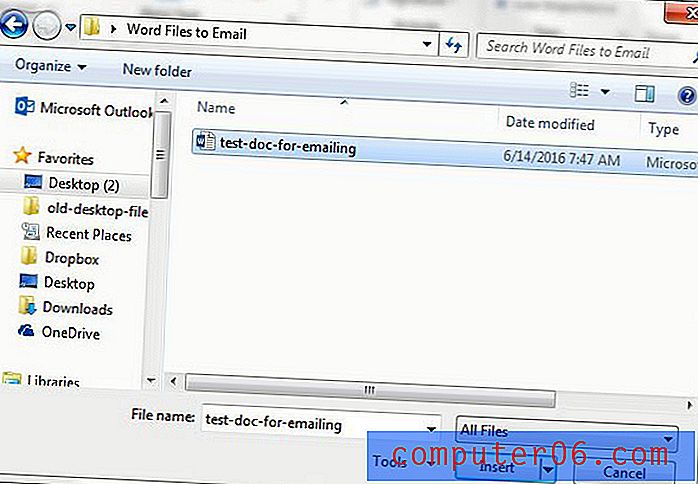
Стъпка 5: Щракнете върху малката стрелка надолу вдясно от бутона Вмъкване, след което щракнете върху опцията Вмъкване като текст .
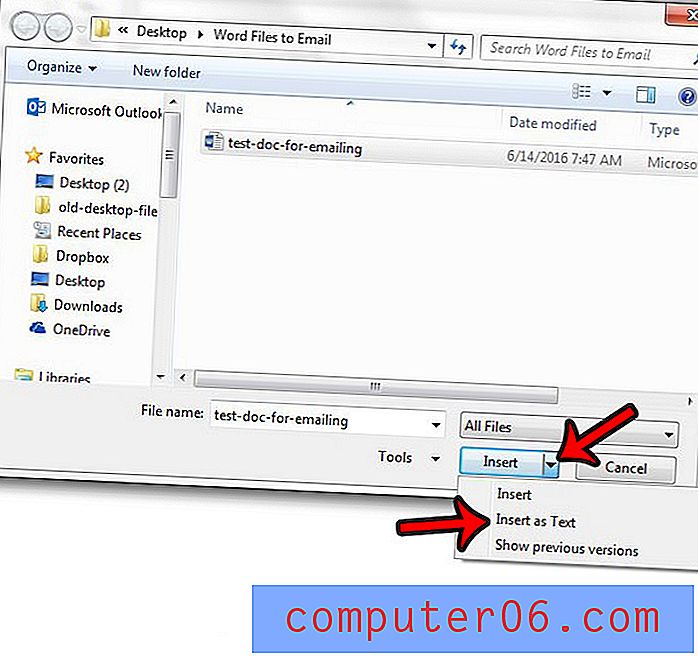
След това можете да се върнете и да добавите имейл адресите и темата на имейла, преди да го изпратите.
Ако имате HTML файл, който искате да изпратите като имейл, тогава можете да прочетете тази статия - https://www.solveyourtech.com/send-html-email-outlook-2013/, за да научите как да използвате много подобен метод за изпращане и на този файл.



